Perintah untuk memformat disk ada jauh sebelum munculnya cangkang grafis biasa dari sistem operasi. Meskipun sistem operasi modern tidak lagi memiliki sistem DOS yang berfungsi penuh, beberapa perintah lama dapat dijalankan dalam emulator baris perintah. Diantaranya adalah perintah untuk memformat disk.
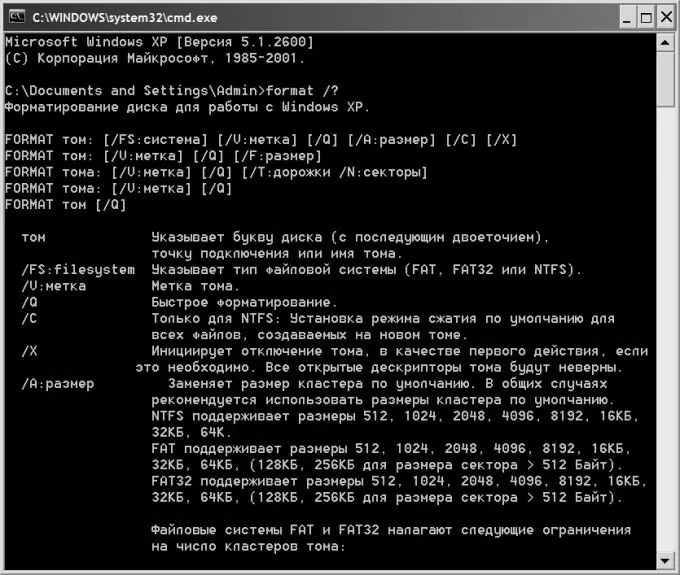
instruksi
Langkah 1
Mulai emulator CLI jika pemformatan akan dilakukan langsung dari Windows. Untuk melakukan ini, buka menu utama pada tombol "Start" dan pilih baris "Run" atau cukup tekan kombinasi tombol WIN + R. Ini akan membuka kotak dialog peluncuran program.
Langkah 2
Ketik cmd di kotak dialog dan tekan Enter atau klik tombol OK. Sebagai hasil dari tindakan ini, jendela terminal baris perintah akan terbuka dan Anda dapat mulai memformat.
Langkah 3
Gunakan format perintah dos. Dalam bentuknya yang paling sederhana, perintah untuk memformat disk dapat dicetak, misalnya, dalam bentuk ini: format D, di mana D adalah huruf disk (atau volume) yang perlu diformat.
Langkah 4
Tekan tombol Enter setelah memasukkan perintah, dan emulator dos akan meminta label volume - ini adalah nama untuk drive yang akan ditetapkan setelah memformat. Nama bisa diganti nanti, tapi hurufnya tetap sama. Anda dapat melihat label saat ini dari disk ini dengan beralih ke Windows Explorer (WIN + E). Untuk mencegah emulator mengajukan pertanyaan ini, Anda dapat menentukan parameter tambahan dalam perintah asli: format D: / v:.
Langkah 5
Ketik nama (label) disk atau jangan cetak apa pun. Bagaimanapun, tekan Enter lagi. Emulator akan memerlukan konfirmasi operasi yang berpotensi berbahaya ini. Ini akan terlihat seperti ini: PERINGATAN, SEMUA DATA PADA DISK NON-REMOVABLE D: AKAN DIHANCURKAN! Mulai memformat [Y (ya) / N (tidak)]?
Langkah 6
Tekan tombol Y untuk mulai memformat drive yang ditentukan.
Langkah 7
Metode yang dijelaskan digunakan untuk memformat disk sepenuhnya. Jika cukup hanya dengan menghapus daftar isi tanpa mencari cacat di sektor dan menghapus data sepenuhnya, maka Anda harus menentukan parameter tambahan / q dalam perintah asli. Misalnya: format D: / q.
Langkah 8
Perintah format memiliki pengubah lain, daftar dan deskripsinya dapat dilihat dengan mengetik format /? dan menekan tombol Enter.






